Modul pro výběr katalogu
Tento článek popisuje moduly pro výběr katalogu a popisuje, jak je přidat do webů elektronického obchodování business-to-business (B2B) Microsoft Dynamics 365 Commerce.
Modul pro výběr katalogu je speciální kontejner, který se používá k výpisu všech katalogů produktů, které jsou k dispozici uživatelům webu B2B pro nákup. Více katalogů je aktuálně podporováno pouze pro B2B weby.
Následující obrázek znázorňuje příklad modulu pro výběr katalogu.
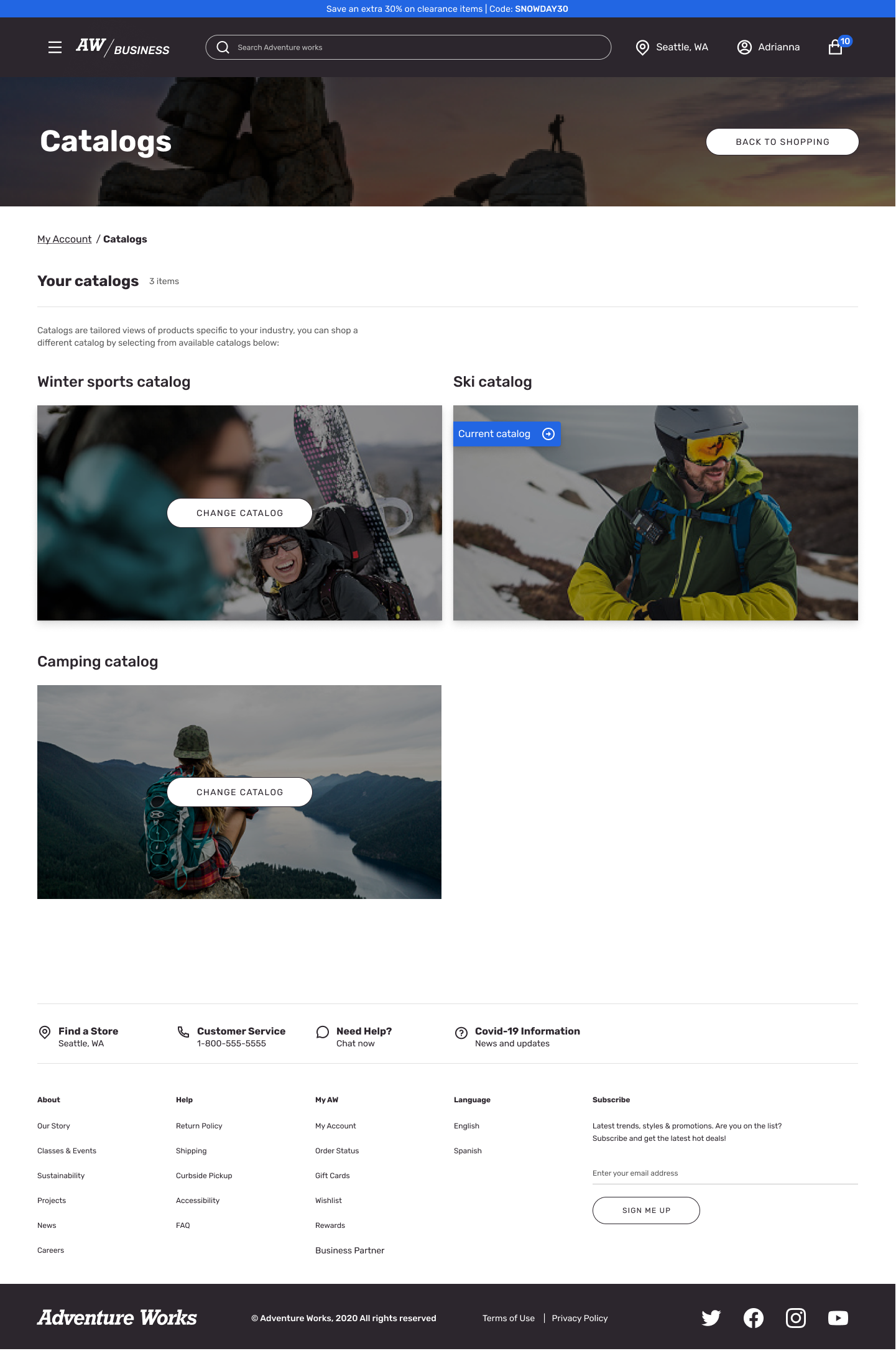
Přidání modulu pro výběr katalogu na web
Chcete-li přidat modul výběru katalogu na svůj web v konfigurátoru webů Commerce, postupujte následujícím způsobem.
Vytvořte stránku pro výběr katalogu
Nejprve vytvořte stránku pro výběr katalogu.
Přejděte na Stránky a volbou Nová vytvořte novou stránku.
V dialogovém okně Vytvořit novou stránku v části Název stránky zadejte Modul pro výběr katalogu.
V části Adresa URL stránky zadejte adresu URL stránky a poté klikněte na tlačítko Další.
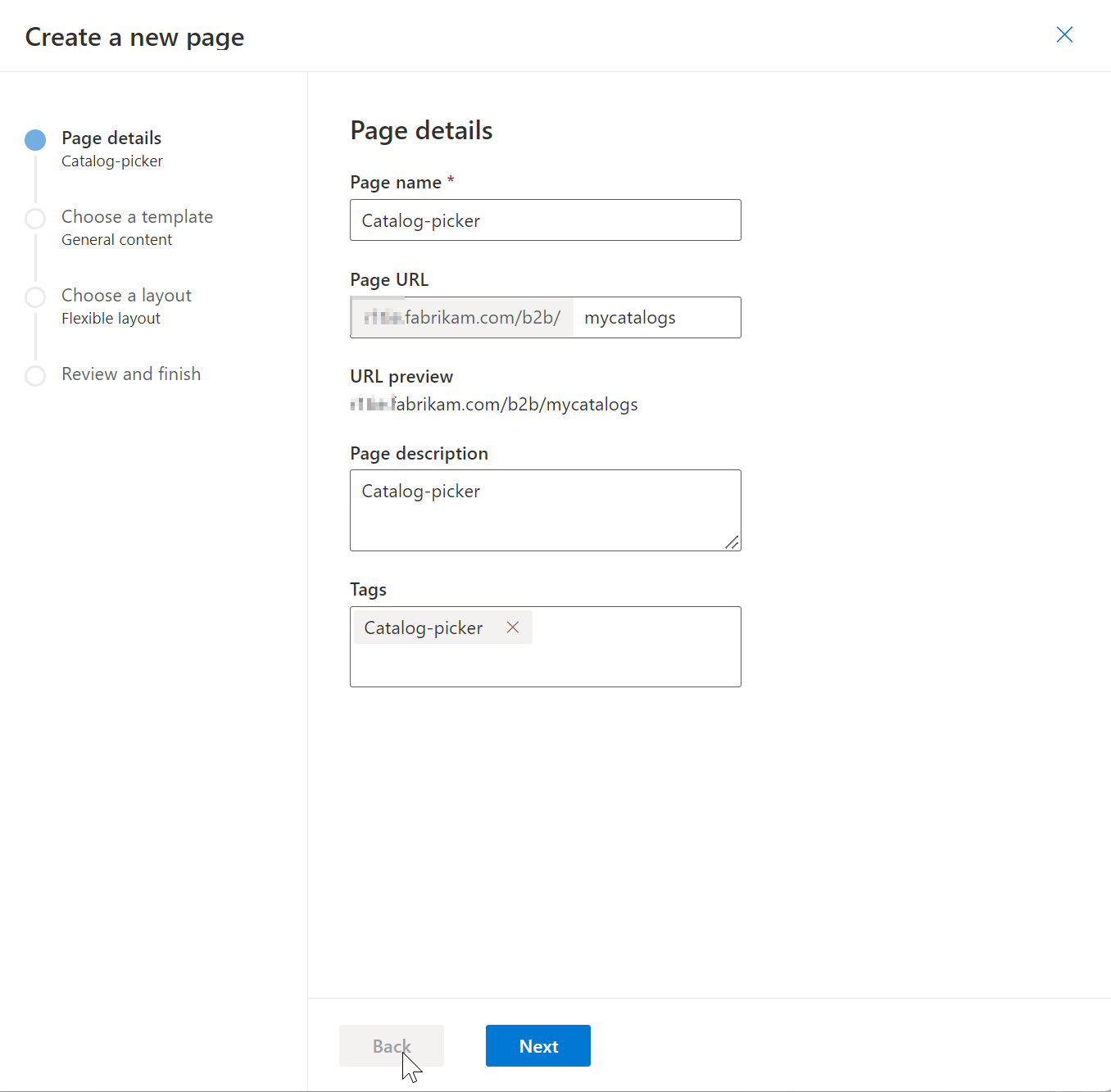
V části Zvolit šablonu vyberte Obecný obsah a pak vyberte Další.
V části Zvolit rozvržení vyberte Flexibilní rozvržení a pak vyberte Další.
V části Zkontrolovat a dokončit zkontrolujte konfiguraci stránky. Pokud potřebujete upravit informace o stránce, vyberte Zpět. Pokud jsou informace o stránce správné, vyberte Vytvořit stránku.
V části Modul pro výběr katalogu vyberte Hlavní slot, vyberte tři tečky (...) a vyberte možnost Přidat modul.
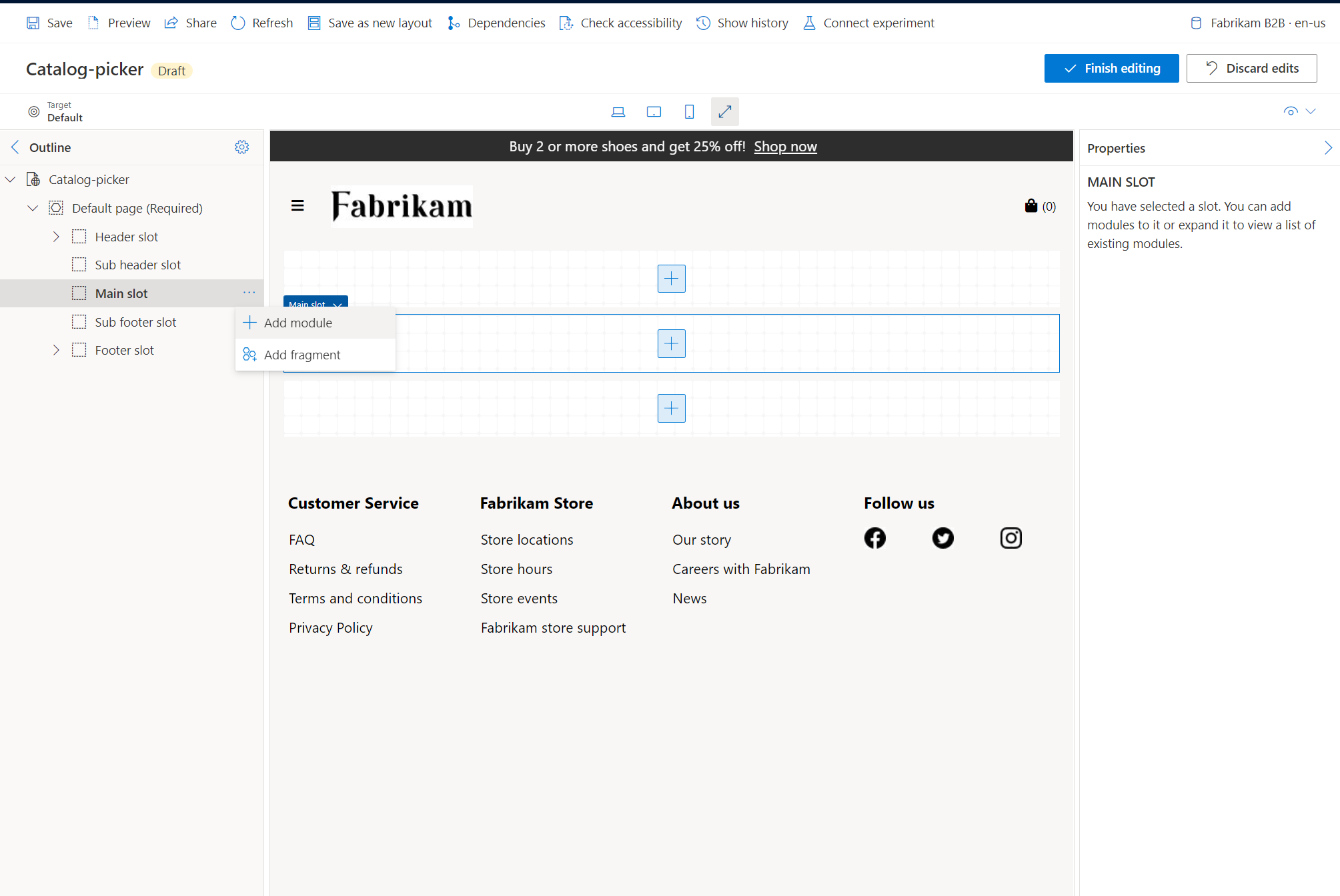
V dialogovém okně Vybrat moduly vyberte modul Kontejner a poté klikněte na OK.
Vyberte slot Kontejner, vyberte tři tečky (...) a poté vyberte možnost Přidat modul.
V dialogovém okně Vybrat moduly vyberte Modul pro výběr katalogu a poté klikněte na tlačítko OK.
V podokně vlastností Modul pro výběr katalogu v části Nadpis vyberte Katalogy a poté zadejte nadpis pro stránku pro výběr katalogu.
V části Úroveň nadpisu vyberte úroveň nadpisu a pak vyberte OK.
Do části Formátovaný text zadejte text, který se zobrazí v horní části stránky pro výběr katalogu.
Chcete-li vrátit stránku se změnami, vyberte možnost Uložit, pak Dokončit úpravy a volbou Publikovat ji publikujte.
Přidejte odkaz na stránku svého účtu
Dále přidejte odkaz na stránku pro výběr katalogu na vaší stránce Můj účet.
- Přejděte na Stránky, vyhledejte a vyberte stránku Můj účet svého webu a poté vyberte Upravit.
- Pod slotem Hlavní stránky vyberte slot Obecná dlaždice účtu.
- V podokně vlastností Obecná dlaždice účtu pod Odkazy vyberte Přidat odkaz na akci a poté vyberte Odkaz na akci.
- V dialogovém okně Odkaz na akci pod Text odkazu zadejte text odkazu pro odkaz na vaši stránku pro výběr katalogu.
- V části Cíl odkazu vyberte Přidat odkaz.
- V dialogovém okně Přidat odkaz vyberte Vlastní stránka a poté vyberte Další.
- V části Název vyberte stránku pro výběr katalogu, vyberte Použít a poté vyberte OK.
- Chcete-li vrátit stránku se změnami, vyberte možnost Uložit, pak Dokončit úpravy a volbou Publikovat ji publikujte.
Následující obrázek ukazuje příklad stránky účtů s odkazem na stránku katalogu.
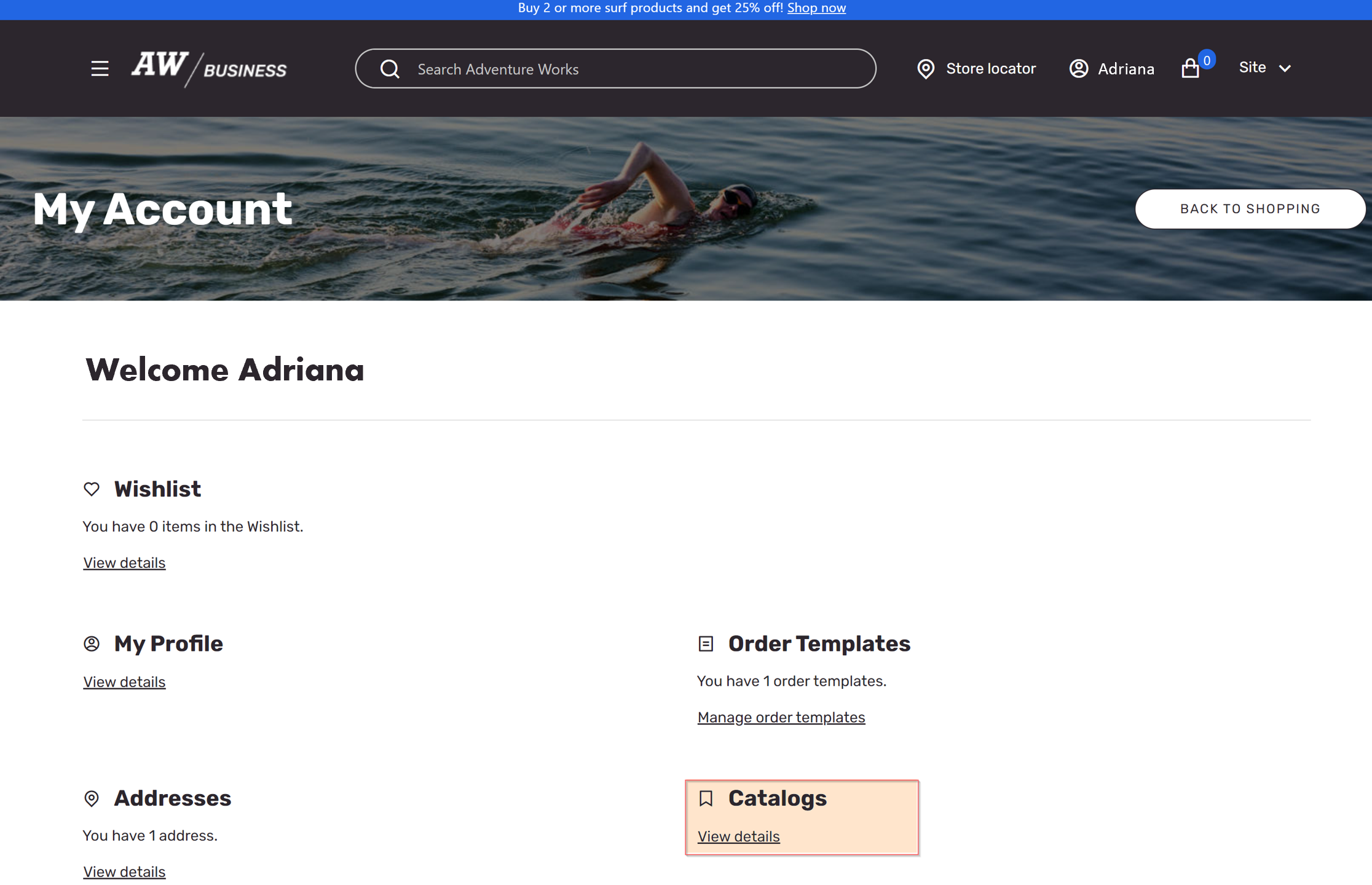
Přidejte odkaz ze záhlaví
Nakonec přidejte odkaz ze záhlaví vašeho webu do svých katalogů.
- Přejděte na Fragmenty, vyhledejte a vyberte fragment záhlaví vašeho webu a poté vyberte Upravit.
- Vyberte slot Záhlaví.
- V podokně vlastností Hlavička pod Odkazy na můj účet vyberte Přidat odkaz na akci a poté vyberte Odkaz na akci.
- V dialogovém okně Odkaz na akci pod Text odkazu zadejte text odkazu pro odkaz na vaši stránku pro výběr katalogu.
- V části Cíl odkazu vyberte Přidat odkaz.
- V dialogovém okně Přidat odkaz vyberte Vlastní stránka a poté vyberte Další.
- V části Název vyberte stránku pro výběr katalogu, vyberte Použít a poté vyberte OK.
- Chcete-li vrátit fragment záhlaví se změnami, vyberte možnost Uložit, pak Dokončit úpravy a volbou Publikovat jej publikujte.
Následující obrázek ukazuje příklad stránky hlavičky webu e-shopu s odkazem na katalog B2B.

Další prostředky
Vytváření katalogů Commerce pro weby B2B
Dopad na rozšiřitelnost katalogů Commerce pro přizpůsobení B2B